Ovaj problem može uzrokovati zastarjeli softver Bluestack
- BlueStacks koristi previše procesora može biti zbog problema sa zahtjevima sustava.
- Dodjeljivanje više RAM-a BlueStacksu moglo bi riješiti problem u tren oka.
- Omogućavanje virtualizacije omogućuje vam da dodijelite više CPU jezgri Bluestacksu.

xINSTALIRAJTE KLIKOM NA PREUZMI DATOTEKU
- Preuzmite Fortect i instalirajte ga na vašem računalu.
- Pokrenite postupak skeniranja alata tražiti oštećene datoteke koje su izvor vašeg problema.
- Kliknite desnom tipkom miša na Započni popravak kako bi alat mogao pokrenuti algoritam popravljanja.
- Fortect je preuzeo 0 čitatelja ovog mjeseca.
BlueStacks je emulator za više platformi koji omogućuje pokretanje Android aplikacija na računalima s operativnim sustavom Microsoft Windows ili macOS. Zbog onoga što radi, korisnici često doživljavaju visoku upotrebu CPU-a BlueStacksa na svojim računalima.
Stoga je bitno razvrstati se kako ubrzati BlueStacks za brže Android igranje i druge aplikacije na računalu.
Zašto BlueStacks uzrokuje veliku upotrebu CPU-a?
Bluestacks koristi puno procesorske snage i memorije (RAM) za pokretanje svojih procesa. To je zato pokretanje Android aplikacije u sustavu Windows zahtijeva više resursa sustava, što rezultira velikim korištenjem memorije BlueStacksa.
Međutim, mnogi čimbenici mogu povećati problem s korištenjem procesora na BlueStacksu. Neki su:
- Zastarjeli softver BlueStacks – Bube mogu uzrokovati problema sa softverom BlueStacks ako je zastario. Greške mogu utjecati na njegovu izvedbu i uzrokovati korištenje više resursa od očekivanog.
- Problemi sa zahtjevima sustava – BlueStacks troši puno CPU resursa jer njegove aktivnosti zahtijevaju više resursa za pokretanje Android aplikacija. Dakle, ako vaš sustav ne ispunjava zahtjeve, neće glatko pokretati BlueStacks.
- Ostale aplikacije – Pozadinske aplikacije koje rade na vašem računalu mogu uzrokovati niski resursi sustava u BlueStacksu.
Drugi čimbenici, uključujući pogrešne postavke zaslona i onemogućenu značajku virtualizacije na računalu, mogu uzrokovati problem. Unatoč tome, možete ograničiti korištenje BlueStacks procesora podešavanjem vašeg računala.
Kako spriječiti BlueStacks da koristi toliko procesora?
Prije nego što isprobate napredno rješavanje problema, prođite kroz sljedeće:
- Zatvorite nepotrebne aplikacije na računalu.
- Privremeno onemogućite antivirusni softver na računalu.
- Ponovno pokrenite Windows u sigurnom načinu rada i provjerite nastavlja li se velika upotreba procesora BlueStacksa.
- Budući da je BlueStacks CPU-intenzivan program, potreban mu je sustav koji može raditi bez stresa. Dakle, provjerite minimalno i preporučeno sistemski zahtjevi za BlueStacks kako biste utvrdili ispunjava li ih vaše računalo.
- Međutim, ako vaš PC nije kompatibilan nakon provjere sistemskih zahtjeva, prijeđite na računalo koje ih ispunjava. Također, možete nadograditi potrebne resurse.
Ako to ne možete popraviti, upotrijebite sljedeća rješenja za zaustavljanje upotrebe CPU-a.
1. Postavite RAM prioritet za BlueStacks
- pritisni Ctrl + Shift + Esc otvoriti Upravitelj zadataka.
- Kliknite desnom tipkom miša na BlueStacks, zatim odaberite Idi na pojedinosti otvoriti pojedinosti tab.
- Desnom tipkom miša kliknite označeni proces i odaberite Postavite prioritet s padajućeg izbornika. Postavite razinu prioriteta na Realtime ili High.
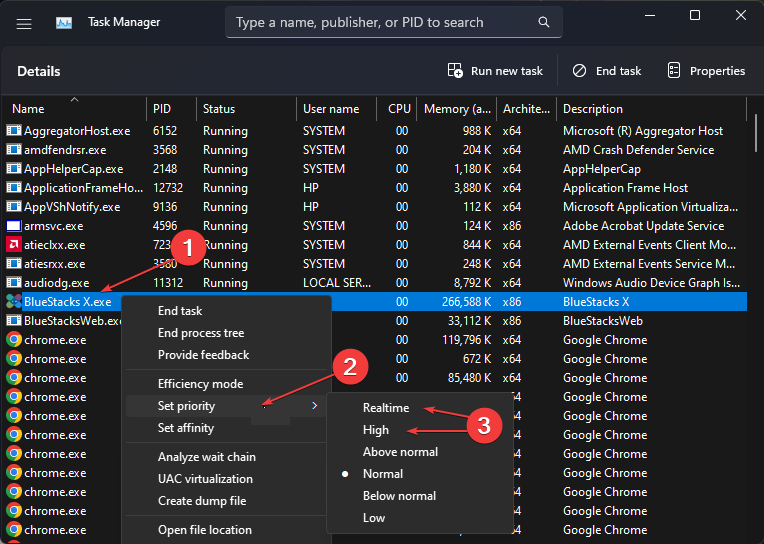
- Zatvorite Upravitelj zadataka i provjerite i dalje postoji problem.
Savjet stručnjaka:
SPONZORIRANO
Teško se uhvatiti u koštac s nekim problemima s osobnim računalom, posebno kada se radi o nedostajućim ili oštećenim sistemskim datotekama i spremištima vašeg Windowsa.
Obavezno koristite namjenski alat, kao što je Fortect, koji će skenirati i zamijeniti vaše pokvarene datoteke njihovim svježim verzijama iz svog repozitorija.
Postavljanje visokog prioriteta ili prioriteta u stvarnom vremenu dodijelit će više RAM resursa i ograničiti korištenje CPU-a od BlueStacksa.
2. Uključi virtualizaciju
- Pritisnite Windows + ja ključ za otvaranje postavke.
- Izaberi Sustav i odaberite Oporavak.

- Idi na Napredno pokretanje karticu, zatim kliknite na Ponovno pokreni sada gumb za ponovno pokretanje računala u naprednom izborniku.

- Na Odaberite opciju karticu, odaberite Rješavanje problema, zatim kliknite na Napredne opcije dugme.
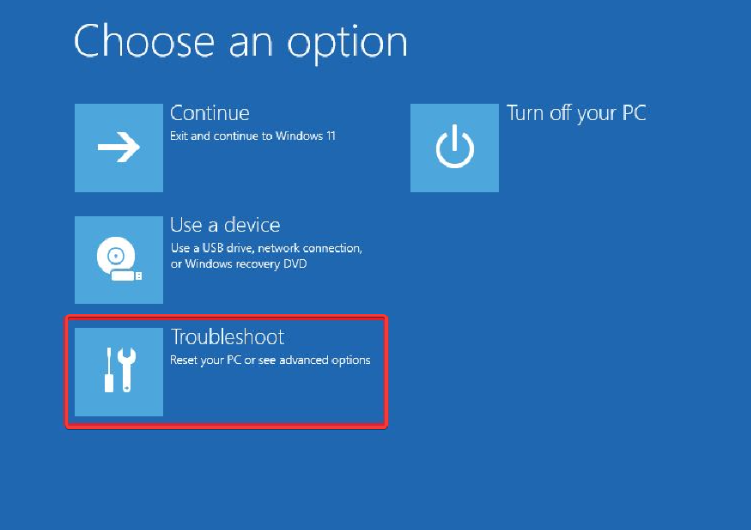
- Izaberi Postavke firmvera UEFI i kliknite na Ponovno pokretanje gumb za poticanje vašeg računala da se ponovno pokrene i pokrene BIOS.
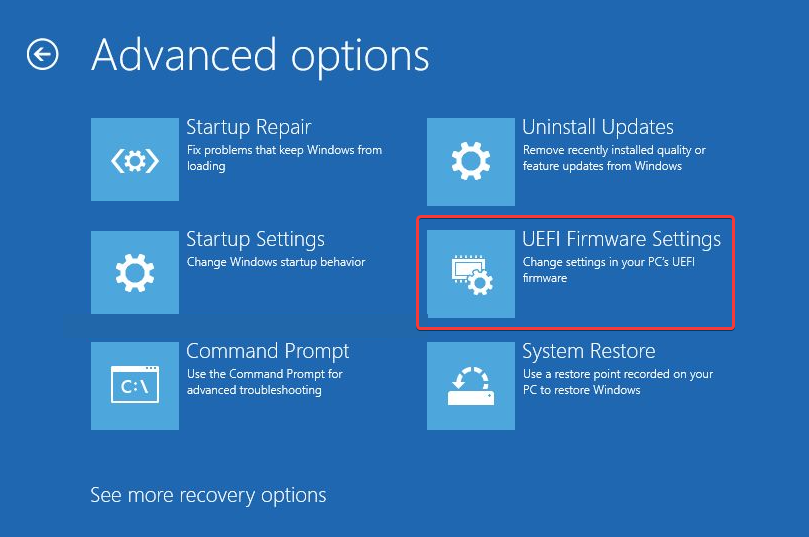
- Provjerite kako omogućiti virtualizaciju ovisno o proizvođaču vašeg računala.
- Nakon što omogućite virtualizaciju, lijevom tipkom miša kliknite Početak tipka, tip Windows značajke, i odaberite Uključite ili isključite značajke sustava Windows.
- Pronaći Platforma virtualnog stroja i kliknite na njega, a zatim kliknite u redu.
- Ponovno pokrenite računalo i pokrenite BlueStacks da provjerite nastavlja li se upotreba CPU-a.
Pomaže da proces virtualizacije na BlueStacksu teče glatko. Također vam omogućuje da dodijelite više CPU jezgri Bluestacksu. Možete pročitati više o BIOS-u i kako ga koristiti na vašem računalu.
- VCRuntime140_app.dll nije pronađen ili nedostaje: Kako popraviti
- Opcija Fit Tile ne radi? 3 načina da to popravite
3. Ažurirajte BlueStacks
- Pokrenite BlueStacks emulator. Kliknite na ikona zupčanika u gornjem desnom kutu za otvaranje postavke.
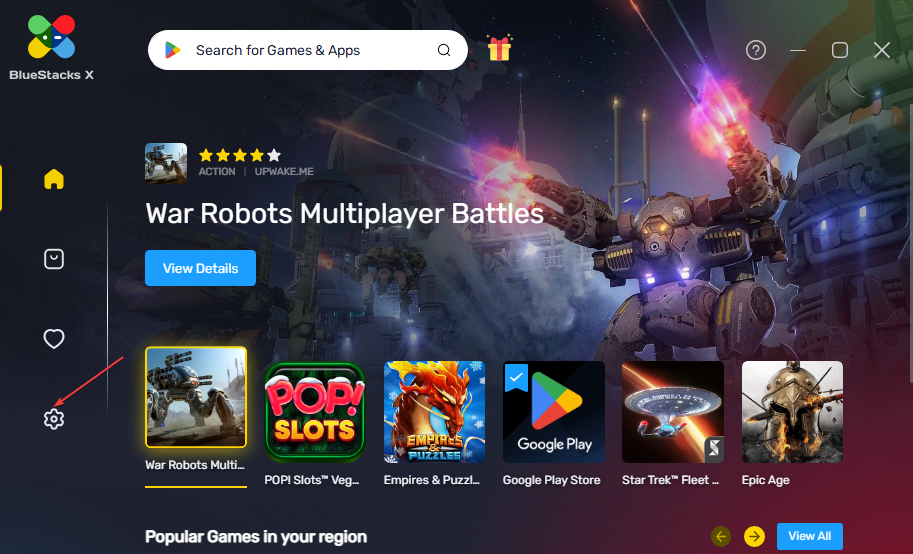
- Idi na Oko karticu, a zatim kliknite Provjerite ima li ažuriranja za traženje dostupnih ažuriranja.
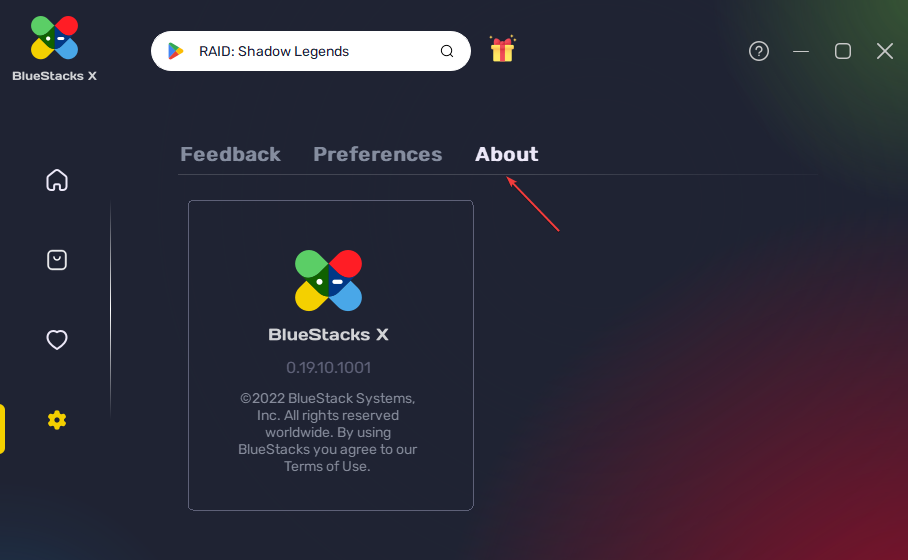
- Klik Preuzmite ažuriranje ako postoji dostupno ažuriranje za softver.
- Nakon preuzimanja ažuriranja kliknite Sada instalirati i ponovno pokrenite BlueStacks.
Ažuriranje BlueStacksa ispravlja greške koje mogu uzrokovati probleme, može poboljšati njegovu izvedbu i smanjiti korištenje CPU-a. Pročitaj o ispravljanje grešaka ažuriranja BlueStacksa ako naiđete na bilo koji.
4. Onemogući pozadinske aplikacije
- pritisni Windows + ja ključ za otvaranje Windows postavke.
- Izaberi aplikacije i kliknite na Instalirane aplikacije.

- Odaberite aplikaciju, zatim kliknite tri točkice i odaberite Napredne opcije.

- Zatim dodirnite padajući gumb za Dopuštenja za pozadinske aplikacije i kliknite na Nikada.
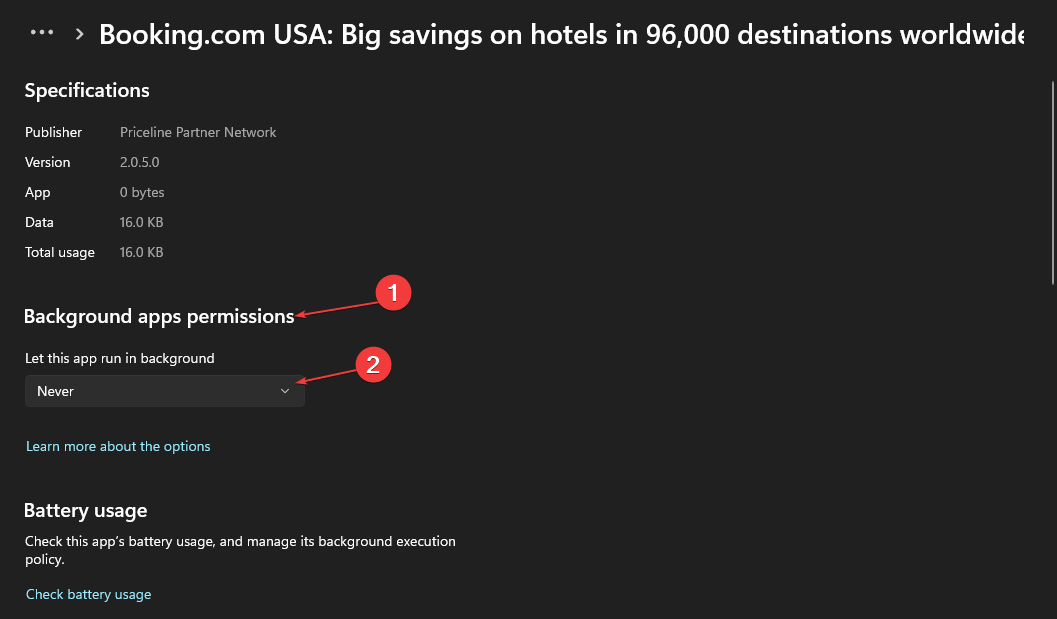
Ponovite isti postupak za druge aplikacije.
Provjerite naš članak za druge metode za isključivanje pozadinskih aplikacija u sustavu Windows 11 ako imate problema s korištenjem gornjih koraka.
Zaključno, imamo detaljan vodič o tome BlueStacks Plavi ekran smrti i kako to možete popraviti na računalu. Isto tako, naše bi čitatelje mogao zanimati naš odabir najbolji besplatni Android emulatori za Windows 11.
Ako imate dodatnih pitanja ili prijedloga, ljubazno ih ostavite u odjeljku za komentare.
Još uvijek imate problema?
SPONZORIRANO
Ako gornji prijedlozi nisu riješili vaš problem, vaše računalo bi moglo imati ozbiljnijih problema sa sustavom Windows. Predlažemo da odaberete sveobuhvatno rješenje poput Fortect za učinkovito rješavanje problema. Nakon instalacije samo kliknite Pogledaj&popravi tipku, a zatim pritisnite Započni popravak.


